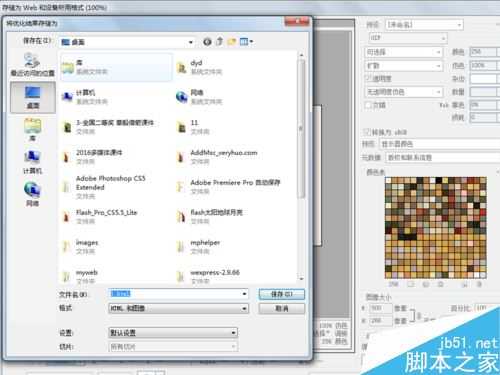gif格式的图片是我们最常见的一种图片格式,在网络上浏览图片时经常遇到动态的图片,而这种图片的格式正是gif格式,那么如何做出这种动态的图片呢?现在本人就利用Photoshop来制作一副动态gif图片,希望本经验能够帮助到你!
步骤
启动Photoshop cs5,打开一副从网络上下载的画轴图片,在图层面板中双击背景图层使其变成普通图层。
选择工具箱里的磁性套索工具,将其右边的画轴选中,然后按ctrl+c组合键进行复制,执行文件-打开命令,打开事先准备好另一幅图片,在该图片上按ctrl+v组合键进行粘贴。
执行图像-图像大小命令,修改宽度为500,高度为232,点击确定按钮,接着执行图像-画布大小,打开对话框修改宽度为500,高度为262,点击确定按钮。
选择背景图层,按ctrl+j组合键复制背景图层,选择图层1修改图层名称为左侧,右键单击该画轴从下拉菜单中选择自由变换选项调节其大小和位置。
在图层面板 中选择“左侧”图层,按ctrl+j组合键复制一个新图层修改名称为“右侧”,并调整画轴的位置使其紧贴着左侧画轴。
选择右侧图层,选择工具箱里的矩形选框工具绘制一个矩形选区,执行编辑-填充命令,在弹出的对话框中选择前景色进行填充后点击确定按钮。
执行窗口-动画命令,选择第一帧,点击复制所选帧按钮得到第二帧在舞台下方并按住shift键用鼠标左键拖动画轴向右侧移动。
采用相同的方法每复制一帧,就按住shift键向右移动一段距离,直至移动到右侧为止,。
这个时候可以点击下方的播放按钮,进行查看效果,可点击选择帧延迟时间按钮,从弹出菜单中选择延迟时间在这里我们设置为2s。
执行文件-存储为web和设备所用格式,弹出对话框窗口。点击存储按钮,弹出对话框在其中输入1,类型选择图像和html,然后点击确定按钮。
以上就是Photoshop制作一副动态gif图片方法介绍,操作很简单的,大家学会了吗?希望这篇文章能对大家有所帮助!
免责声明:本站资源来自互联网收集,仅供用于学习和交流,请遵循相关法律法规,本站一切资源不代表本站立场,如有侵权、后门、不妥请联系本站删除!
更新日志
- 雨林唱片《赏》新曲+精选集SACD版[ISO][2.3G]
- 罗大佑与OK男女合唱团.1995-再会吧!素兰【音乐工厂】【WAV+CUE】
- 草蜢.1993-宝贝对不起(国)【宝丽金】【WAV+CUE】
- 杨培安.2009-抒·情(EP)【擎天娱乐】【WAV+CUE】
- 周慧敏《EndlessDream》[WAV+CUE]
- 彭芳《纯色角3》2007[WAV+CUE]
- 江志丰2008-今生为你[豪记][WAV+CUE]
- 罗大佑1994《恋曲2000》音乐工厂[WAV+CUE][1G]
- 群星《一首歌一个故事》赵英俊某些作品重唱企划[FLAC分轨][1G]
- 群星《网易云英文歌曲播放量TOP100》[MP3][1G]
- 方大同.2024-梦想家TheDreamer【赋音乐】【FLAC分轨】
- 李慧珍.2007-爱死了【华谊兄弟】【WAV+CUE】
- 王大文.2019-国际太空站【环球】【FLAC分轨】
- 群星《2022超好听的十倍音质网络歌曲(163)》U盘音乐[WAV分轨][1.1G]
- 童丽《啼笑姻缘》头版限量编号24K金碟[低速原抓WAV+CUE][1.1G]